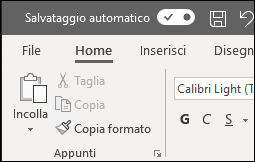Creare una presentazione in PowerPoint per il Web

Con PowerPoint per il Web in esecuzione nel Web browser è possibile:
-
Creare presentazioni che includono immagini, video, transizioni e animazioni.
-
Accedere alle presentazioni dal computer, dal tablet o dal telefono.
-
Condividere il lavoro e collaborare con altri, ovunque siano.
Note:
-
Se si usa la versione desktop di PowerPoint in un PC Windows, vedere Guida introduttiva di PowerPoint.
-
Se si usa la versione desktop di PowerPoint in un Mac, vedere Guide introduttive di Office per Mac e Guida di PowerPoint per Mac.
Creare, aprire e assegnare un nome a una presentazione
-
Passare a powerpoint.office.com.
In alternativa, accedere a office.com/signin, selezionare il #x1Microsoft 365 'icona di avvio delle app e quindi selezionare PowerPoint.
-
Selezionare Nuova presentazione vuota, aprire un file recenti , selezionare uno dei temi o iniziare con un modello di presentazione.
-
Per assegnare un nome alla presentazione, selezionare il titolo in alto e digitare un nome.
Se è necessario rinominare la presentazione, selezionare il titolo e digitare di nuovo il nome.
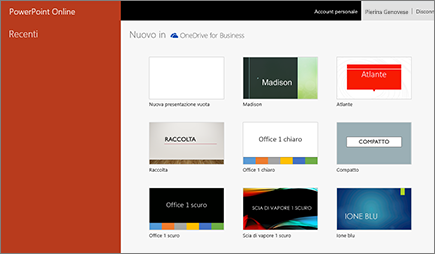

Aggiungere una diapositiva
-
Selezionare la diapositiva dopo la quale aggiungere la nuova diapositiva.
-
Selezionare Home > Nuova diapositiva.
-
Selezionare Layout e il tipo desiderato dall'elenco a discesa.
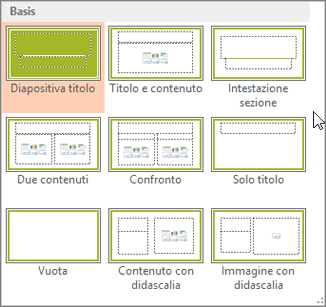
Salvare
-
Quando si lavora in PowerPoint per il Web, il lavoro viene salvato a intervalli di pochi secondi. È possibile selezionare File > Salva una copia per creare un duplicato in un'altra posizione.
-
In alternativa, scegliere File > Scarica come per salvare una copia nel dispositivo.
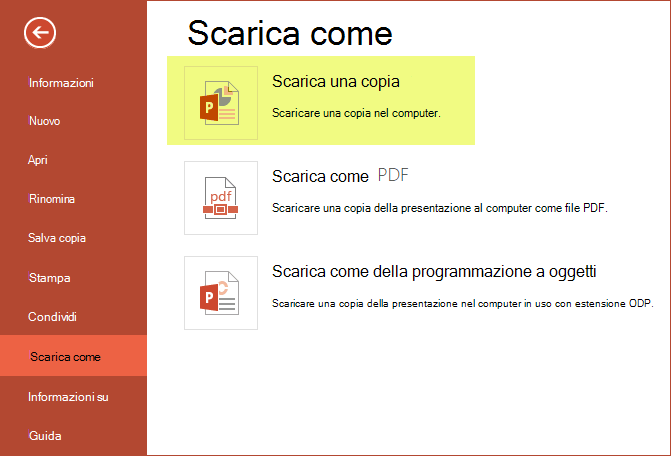
Offline
Quando si è online, il salvataggio automatico è sempre attivo e salva le modifiche mentre si lavora. Se in un dato momento si perde o si disattiva la connessione Internet, le eventuali modifiche in sospeso vengono sincronizzate appena si torna online.